將縮時影片發佈至 YouTube
注意: 如果您位在中國大陸,您可能無法正常使用 YouTube 網站。您可能無法連上 YouTube 或是連線速度較慢。很遺憾的是,此問題與本軟體無關,我們也無法就此問題提供支援,希望您能予以理解。 本軟體使用 Internet Explorer 的代理伺服器設定。
您可以在發佈畫面上創作縮時影片,並將其直接上傳至YouTube。 您可以在發佈影片前自由修改影片的解析度、名稱以及相關描述。 在您完成所有必需設定並輸入 YouTube 使用者名稱及密碼後,請按一下發佈 按鈕。 Time-Lapse Tool 會自動生成您的影片,在您按一下 發佈 後會立即上傳至YouTube。
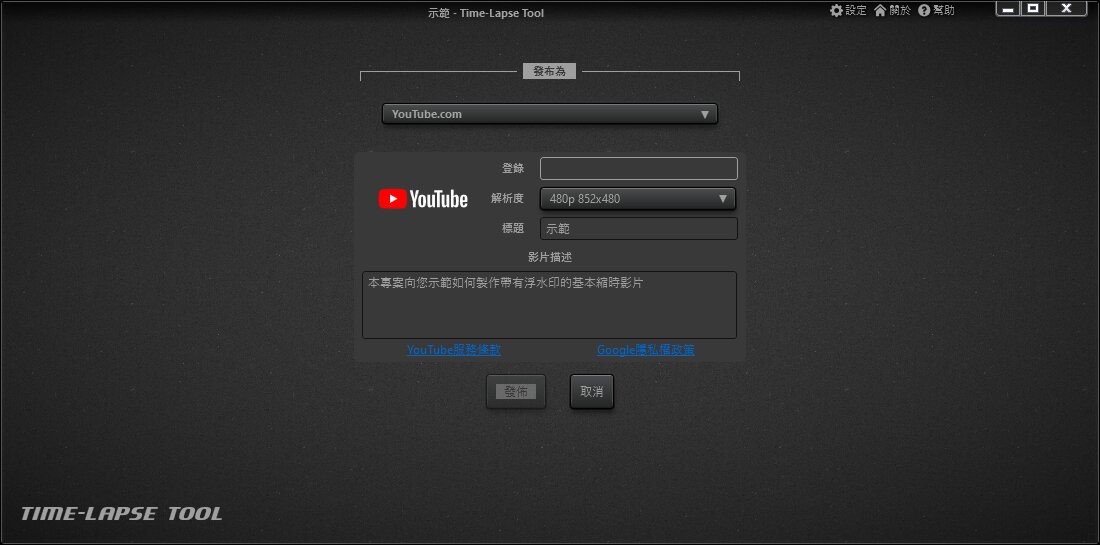
這些選項將在發佈完成後顯示。
- 查看已發佈檔 將在Windows預設的瀏覽器打開已發佈影片網址。
- 匯出到檔案 將相同影片以檔案方式匯出。
- 返回專案 點擊回到專案畫面。
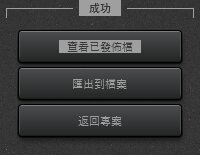
發佈提示與說明
- 縮時軟體 會儲存您的 YouTube 使用者名稱,您下次發佈影片時使用者名稱會自動顯示,但本軟體不會儲存您的 YouTube 密碼。
- 生成高畫質 HD 影片需要大量記憶體。您的記憶體必須大於16GB才能生成高解析度影片。
- Time-Lapse Tool 在生成縮時影片前會自動檢查裝置可用記憶體。 如果您的電腦沒有足夠的可用記憶體,軟體將無法生成影片,畫面上會自動顯示警告訊息。 如果發生這種情況,使傭惡可以關閉電腦上正在運行的程式,釋放記憶體,接著再次運行 發佈 本軟體。
- 請記得,只有付費版 Time-Lapse Tool 可以發佈高畫質或 4K 解析度的影片。
Limited Use Policy
The application adheres to Google API Services User Data Policy, including the Limited Use requirements. Time-Lapse Tool only saves user session token on user PC. The software needs the token to skip authentication on YouTube on your next video publishing. No other data received from YouTube API is saved or transferred anywhere from user's PC.